Battlefield V är det 16:e bidraget i first-person shooter som utvecklats av DICE och publicerats av Electronic Arts. I spelet tävlar spelare mot varandra i historiska strider, med 64 spelare åt gången. I den här guiden visar vi dig hur du får det att fungera på Linux.

Innehållsförteckning
Att få Battlefield V att fungera på Linux
Battlefield V fungerar på Linux, men bara med Proton och Steam Play. Du måste använda den här tekniken för att installera spelet och se till att EA:s Origin-spelklient fungerar.
För att använda Steam Play och Proton måste du installera Linux-versionen av Steam. Starta installationen av Steam genom att öppna ett terminalfönster på skrivbordet. Du kan öppna ett terminalfönster på Linux-skrivbordet med Ctrl + Alt + T på tangentbordet eller söka efter ”Terminal” i appmenyn.
När terminalfönstret är öppet och redo att användas, följ med installationsinstruktionerna för Steam som motsvarar det Linux-operativsystem du använder för närvarande.
Ubuntu
För att få Steam att fungera på Ubuntu Linux, skriv in följande apt installation-kommando nedan.
sudo apt install steam
Debian
Det är möjligt att installera Steam på Debian, och det bästa sättet att gå tillväga är genom att ladda ner Steam direkt från Valve istället för att ta itu med den ”icke-fria” programvarurepoen.
För att ladda ner Steam till din Debian Linux-dator, använd följande wget nedladdningskommando för att hämta Steam DEB-paketet från Steams webbplats. När nedladdningen är klar kommer du att kunna installera Steam.
wget https://steamcdn-a.akamaihd.net/client/installer/steam.deb
För att installera Steam på Debian, använd kommandot dpkg för att installera DEB-paketet på din dator.
sudo dpkg -i steam.deb
När Steam DEB-paketet är installerat på ditt system, använd kommandot apt-get install -f för att korrigera eventuella beroenden på Debian Linux-skrivbordet.
sudo apt-get install -f
Arch Linux
På Arch Linux kommer du att kunna få Steam-appen att fungera, förutsatt att du har ”multilib”-programvaran igång. För att göra det, öppna filen /etc/pacman.conf, leta reda på avsnittet ”#multilib” och ta bort #-symbolen, såväl som raderna direkt under den. Spara sedan ändringarna.
När du har sparat ändringarna, använd pacman-kommandot för att synkronisera om ditt Arch-system till repos.
sudo pacman -Syy
Slutligen, installera Steam på ditt Arch Linux-system med pacman-kommandot nedan.
sudo pacman -S steam
Fedora/OpenSUSE
Både Fedora och OpenSUSE Linux-system kan installera Steam ur lådan genom medföljande programvaruförråd. Vi föreslår dock att du använder Flatpak-versionen av Steam eftersom den presterar bättre på dessa operativsystem.
Flatpak
För att få Steam att fungera via Flatpak på Linux måste du först installera ”flatpak” runtime på ditt system med din pakethanterare. Om du inte kan ta reda på hur du ställer in körtiden, följ vår guide i ämnet.
När du har ställt in Flatpack-runtime på ditt system använder du kommandot flatpak remote-add för att lägga till Flathub-appbutiken till ditt system. Du behöver Flathub för att installera Steam.
flatpak remote-add --if-not-exists flathub https://flathub.org/repo/flathub.flatpakrepo
Med Flathub installerat, använd installationskommandot flatpak för att få igång Flatpak-versionen av Steam på ditt system.
flatpak install flathub com.valvesoftware.Steam
Installera Battlefield V på Linux
Med Steam inställt, öppna Steam och följ steg-för-steg-instruktionerna nedan för att få Battlefield V att fungera.
Steg 1: Öppna menyn ”Steam” och klicka på knappen ”Inställningar” för att öppna Steam-inställningar. Hitta sedan området ”Steam Play” och klicka på det. Markera sedan rutan ”Aktivera Steam Play för titlar som stöds” och rutan ”Aktivera Steam Play för alla andra titlar”.
Efter att ha markerat båda rutorna, hitta området ”Kör andra titlar med” och ställ in det på Proton Experimental. Denna version av Proton tenderar att ge BFV mest framgång. Som sagt, Battlefield V körs på de flesta Linux-system (även om du april stöter på problem, eftersom den är klassad som ”Guld” och inte ”Platinum” på ProtonDB).
Obs: du april måste experimentera med olika Proton-versioner för att få BFV att köra på ditt system perfekt.
Steg 2: Hitta knappen ”Store” och klicka på den för att komma åt Steam Store. Inuti butiken, klicka på sökrutan och skriv ”Battlefield V”. Klicka sedan på den i sökresultaten för att gå till spelets butikssida.
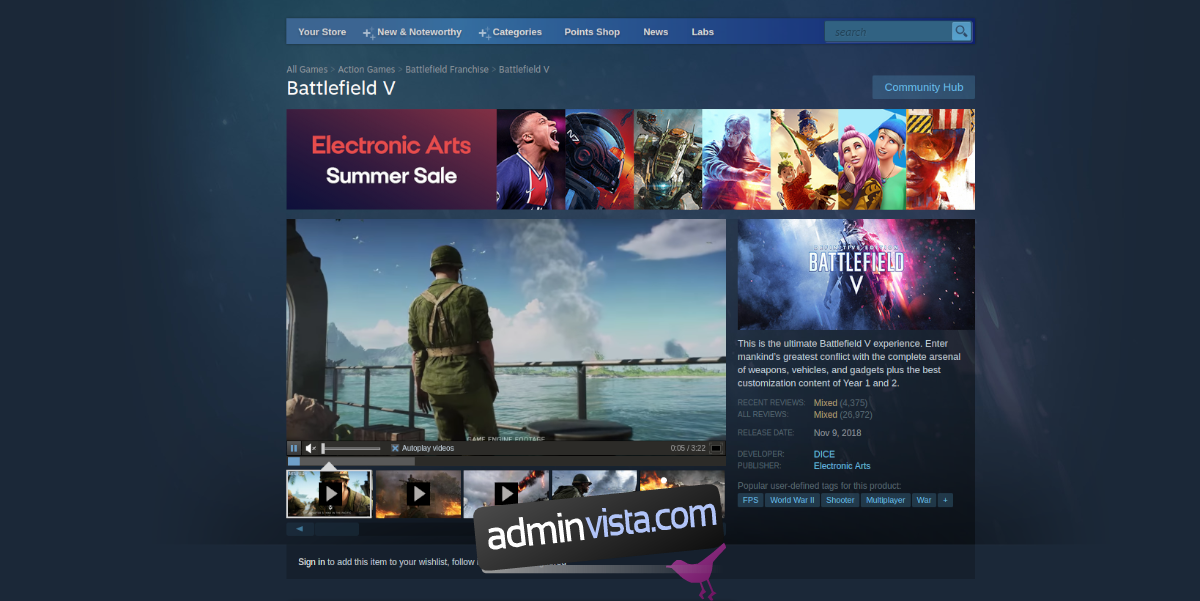
Väl på butikssidan klickar du på den gröna ”Lägg till i kundvagn”-knappen och köper spelet.
Steg 3: Hitta den blå ”INSTALLERA”-knappen och klicka på den för att installera spelet. När spelet är installerat, klicka på ”SPEL”-knappen. Om du klickar på ”SPEL” kommer inte spelet att startas omedelbart.
Istället kommer det att tillåta Steam att installera Origin via Proton och på din Linux-dator. När Origin är installerat kommer det att starta, och du kan länka ditt konto till Steam.
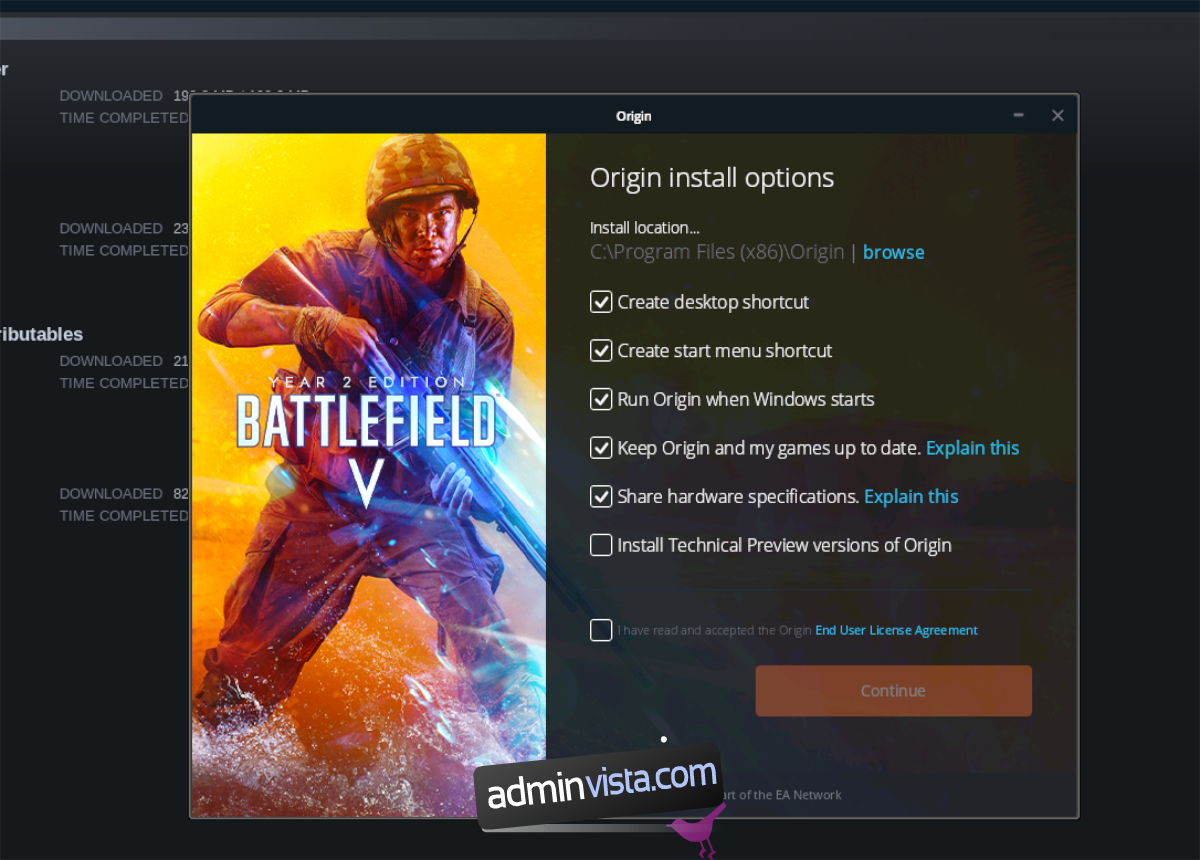
Steg 4: När du har länkat ditt konto bör BFV starta och vara redo att spela. Tänk på att det här spelet, till skillnad från många andra Steam Proton-spel på Linux, kommer att ha vissa problem. Om du behöver hjälp med att konfigurera ditt spel, kolla in ProtonDB-sidan.


